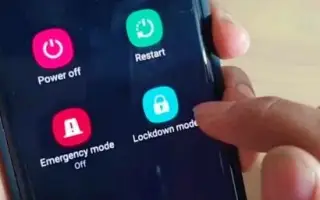Αυτό το άρθρο είναι ένας οδηγός εγκατάστασης με μερικά χρήσιμα στιγμιότυπα οθόνης για τον τρόπο ρύθμισης της λειτουργίας λειτουργίας κλειδώματος στο Android.
Το Android προσφέρει περισσότερες δυνατότητες ασφαλείας από άλλα λειτουργικά συστήματα για κινητά. Για παράδειγμα, εάν θέλετε να προστατέψετε τη συσκευή σας, μπορείτε να ενεργοποιήσετε το ξεκλείδωμα με το πρόσωπο, το ξεκλείδωμα με δακτυλικό αποτύπωμα, το έξυπνο κλείδωμα και άλλα. Αυτές οι επιλογές ασφαλείας οθόνης κλειδώματος προσθέτουν ένα επιπλέον επίπεδο ασφάλειας, αλλά εξακολουθούν να είναι λιγότερο ασφαλείς από τα PIN, τα μοτίβα και τους κωδικούς πρόσβασης. .
Αυτός είναι ο μόνος λόγος που το Android θα σας ζητήσει να εισαγάγετε τον κωδικό πρόσβασης/PIN/μοτίβο μετά την επανεκκίνηση, ακόμα κι αν το δακτυλικό αποτύπωμα ή το ξεκλείδωμα με το πρόσωπο είναι ήδη ενεργοποιημένο. Λιγότερο ασφαλής ασφάλεια κλειδώματος οθόνης όπως το δακτυλικό αποτύπωμα και το ξεκλείδωμα με το πρόσωπο και το Smart Lock αποτρέπουν τη μη εξουσιοδοτημένη πρόσβαση στη συσκευή σας. Υπάρχουν ακόμα πολλά κενά και έμπειροι χάκερ μπορούν να τα παρακάμψουν.
Επομένως, εάν ανησυχείτε ότι κάποιος θα ξεκλειδώσει το δακτυλικό αποτύπωμα, το κλείδωμα προσώπου και το έξυπνο κλείδωμα της συσκευής σας, είναι καλύτερο να ενεργοποιήσετε και να χρησιμοποιήσετε τη λειτουργία κλειδώματος.
Ακολουθεί ο τρόπος ρύθμισης της λειτουργίας κλειδώματος στο Android. Συνεχίστε να κάνετε κύλιση για να το ελέγξετε.
Τι είναι η λειτουργία κλειδώματος του Android;
Η λειτουργία κλειδώματος είναι μια λειτουργία ασφαλείας που έχει σχεδιαστεί για να εμποδίζει όλα τα βιομετρικά στοιχεία και την αναγνώριση φωνής μέσω του Smart Lock. Όταν ενεργοποιείτε τη λειτουργία κλειδώματος, μπορείτε να ξεκλειδώσετε τη συσκευή σας Android μόνο μέσω PIN, μοτίβου ή κωδικού πρόσβασης.
Έτσι, αυτό που κάνει η λειτουργία ασφαλείας είναι να απενεργοποιήσει όλους τους λιγότερο ασφαλείς τρόπους ξεκλειδώματος του smartphone Android . Είναι μια μικρή δυνατότητα, αλλά μπορείτε να κάνετε το τηλέφωνό σας ακόμα πιο ασφαλές ενεργοποιώντας την προστασία PIN, μοτίβου ή κωδικού πρόσβασης ως προεπιλεγμένη ασφάλεια κλειδώματος οθόνης.
Η διαδικασία ενεργοποίησης και χρήσης της λειτουργίας κλειδώματος στο Android
Η λειτουργία κλειδώματος είναι διαθέσιμη σε συσκευές Samsung Galaxy και σε ορισμένες συσκευές Android που εκτελούνται σε έκδοση 9 ή νεότερη. Εδώ είναι η διαδικασία που πρέπει να ακολουθήσετε.
- Αρχικά, ανοίξτε το συρτάρι εφαρμογών Android και πατήστε την εφαρμογή Ρυθμίσεις .
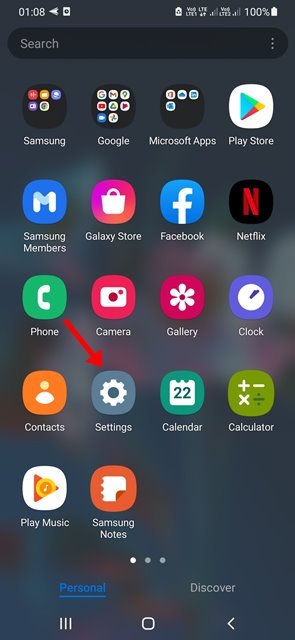
- Στις Ρυθμίσεις, κάντε κύλιση προς τα κάτω και πατήστε Κλείδωμα οθόνης .
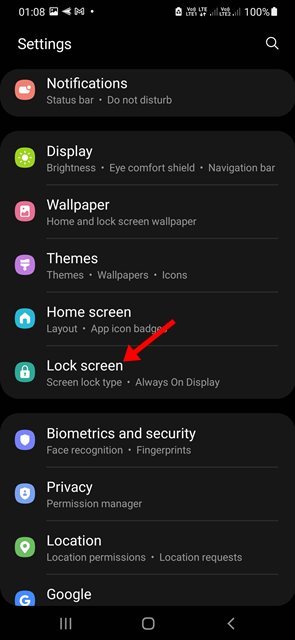
- Στη συνέχεια, στην οθόνη κλειδώματος, κάντε κύλιση προς τα κάτω και πατήστε Ρυθμίσεις κλειδώματος ασφαλείας .
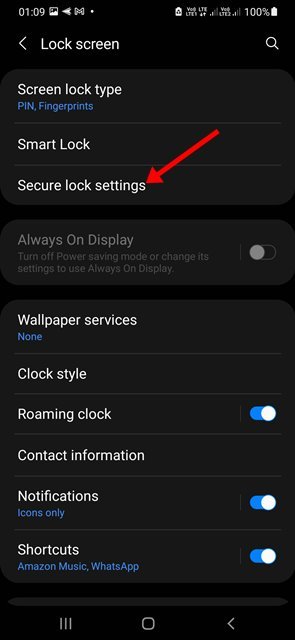
- Στην οθόνη Ρυθμίσεις κλειδώματος ασφαλείας, βρείτε την επιλογή Εμφάνιση κλειδώματος. Ενεργοποιήστε την εναλλαγή για Εμφάνιση επιλογών κλειδώματος για να ενεργοποιήσετε τη λειτουργία κλειδώματος .
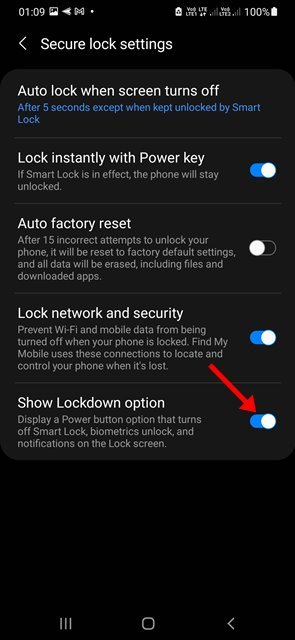
- Στη συνέχεια, πατήστε και κρατήστε πατημένο το κουμπί λειτουργίας στο τηλέφωνό σας. Μπορείτε να βρείτε μια νέα επιλογή κλειδώματος στο μενού Απενεργοποίηση .
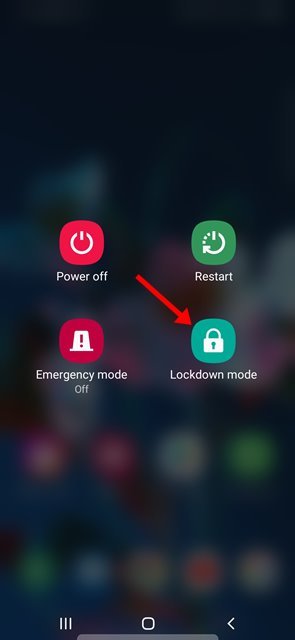
Η ρύθμιση έχει ολοκληρωθεί. Πατώντας στη λειτουργία κλειδώματος κλειδώνει αμέσως το τηλέφωνό σας. Πρέπει να εισαγάγετε το PIN, το μοτίβο ή τον κωδικό πρόσβασης που ρυθμίσατε για να ξεκλειδώσετε το τηλέφωνό σας.
Παραπάνω, είδαμε πώς να ρυθμίσετε τη λειτουργία κλειδώματος στο Android. Ελπίζουμε ότι αυτές οι πληροφορίες σας βοήθησαν να βρείτε αυτό που χρειάζεστε.